-Метки
Маски анимации анимация афоризмы видео выпечка вязание десерт закуска закуски игрушки интересно интересное картинки клипарт комментарии комменты кулинария курица маска музыка мясо открытки печенье пирог позитив полезное полезность приколы разделители рецепты рукоделие салат салаты скрап-набор советы ссылки стихи торт упражнения уход за лицом уход за собой факты флешки фоны фото фотошоп цитаты шитье юмор
-Рубрики
- Кулинарная книга (1228)
- К.К: выпечка (422)
- К.К: сладости (222)
- К.К: из мяса и рыбы (220)
- К.к: закуски (118)
- К.К: салаты (92)
- К.К: из овощей (86)
- К.К: разное (80)
- К.К: напитки (58)
- К.К: десерты (38)
- К.К: закатки на зиму (35)
- К.К: блюда в микроволновке (11)
- К.К: Видеорецепты (6)
- Рукоделие (487)
- Вязание (240)
- Поделки (60)
- Шитьё (55)
- Игрушки (51)
- Подарки (25)
- Упаковка (23)
- Вышивка (4)
- Макраме (2)
- Картинки (477)
- Анимации (103)
- Для комментов (83)
- Украшения для дневника (79)
- С праздником! (46)
- Фоны (38)
- Разделители (37)
- Смайлики (36)
- Обои (21)
- Аватары (20)
- Спасибо (14)
- Иконки (4)
- Юмор (461)
- Интересное,факты (357)
- Уход за собой (291)
- Видеоролики (272)
- Фильмы (62)
- Музыка (47)
- ВИДЕО МАСТЕР-КЛАСС (12)
- Полезные советы (271)
- Разное (239)
- Любимые стихи (196)
- Красивые фото (167)
- Афоризмы, цитаты (165)
- Фотошоп (135)
- Флешки (107)
- Мистика и магия (106)
- Игры-flash (101)
- Полезности (97)
- Рамки (90)
- Ссылки (78)
- FAQ (75)
- Притчи (66)
- Рецепты(для лечения) (57)
- Праздники (46)
- Схемы (42)
- Музыка в картинках! (32)
- Тесты (28)
- Истории со смыслом (27)
- ФЕН-ШУЙ (24)
- Народные сказки. (22)
- РАДИО иTV (22)
- Имидж (17)
- Гадание-flash (12)
- ~ Зарядка, Упражнения (1)
- Погода (1)
-Музыка
- ~ Elvira T- Все решено
- Слушали: 866 Комментарии: 3
- ~ Владимир Захаров - Бокал Любви ~
- Слушали: 4086 Комментарии: 10
- ~ Алина-Холодно ~
- Слушали: 1616 Комментарии: 2
- ~ Ёлка-Прованс ~
- Слушали: 2924 Комментарии: 3
- *Стас Михайлов и Зара-Летим*
- Слушали: 6474 Комментарии: 7
-ТоррНАДО - торрент-трекер для блогов
Делюсь моими файлами
Скачал и помогаю скачать
Жду окончания закачки
-Кнопки рейтинга «Яндекс.блоги»
-Подписка по e-mail
-Поиск по дневнику
-Всегда под рукой
-
Радио в блоге
[Этот ролик находится на заблокированном домене]
Добавить плеер в свой журнал
© Накукрыскин
Добавить плеер в свой журнал
© Накукрыскин
-Конвертер видеоссылок
-Постоянные читатели
-Сообщества
Читатель сообществ
(Всего в списке: 10)
СкАзОчНыЙ_мИр_КаРтИНоК
Саюри-Инн
КаРтИнКи_От_ИнТрЕсС
ПОМОЩЬ_НОВИЧКУ
Темы_и_схемы_для_Вас
Дизайны_дневничков
АртБазар
-Дизайны_от_МяУ-
WiseAdvice
Мир_клипарта
-Статистика
Как и чем редактировать видео? |
Цитата сообщения Rost
В своё время Игорь не поленился, сел и написал замечательный пост: "Уроки редактирования Видео для Чайников". Рекомендую сходить и прочитать. Особенно порадовало, что это сообщение - для чайников (как он сам написал). Потому что у меня, честно говоря, так и не получилось. Пресловутый Virtual Dub не поддавался настройке, постоянно требовал каких-то новых и новых кодеков и т.д. Впал в отчаяние и понял, что редактировать видео - не для меня.
Но потом нашёл другую программу, которая вернула мне уверенность в моих силах. И сегодня вам про неё расскажу.
Уже 2 раза писал про замечательный комплект программ "Free Studio". Вот тут можно прочитать что этот комплект программ делает и откуда его можно скачать. Вот тут можно скачать для чего нужна каждая программа из комплекта.
А сегодня научу, как установить весь программный комплекс и отредактировать с его помощью видеофайл.
После того, как вы скачали с официального сайта установщик "Free Studio", смело его запускайте.
Первое, что вы увидите - это вот эту картинку, на которой у вас попросят выбрать язык.
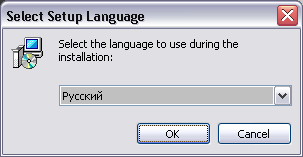
Рекомендую выбрать "русский". Или дальше не читать.
Далее программа установки поприветствует вас и предложить нажать "Далее":
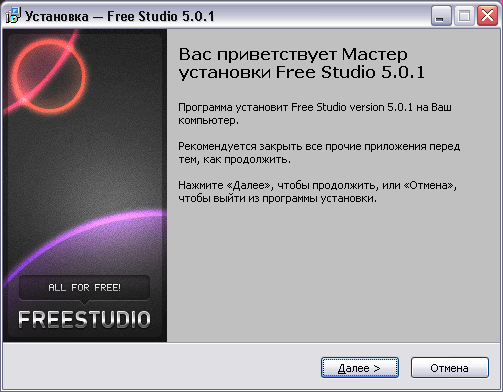
После этого надо принятьпо 100 грамм условия лицензионного соглашения и опять нажать на "Далее":
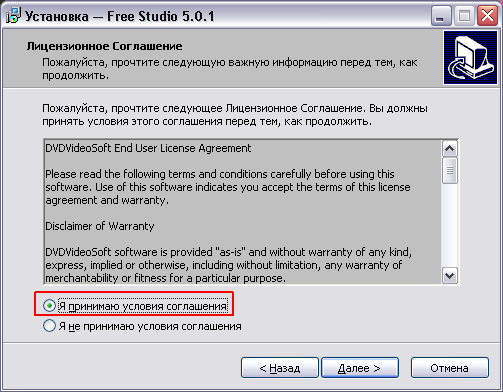
Теперь надо выбрать папку, в которую будет производиться установка:
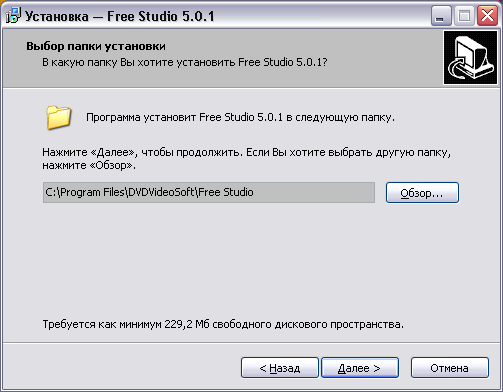
И после выбора опять нажать на "Далее".
Если вы ранее ставили какую-то более раннюю версию этой программы, установщик спросит, реально ли вы хотите поставить новую версию в ту же самую папку:
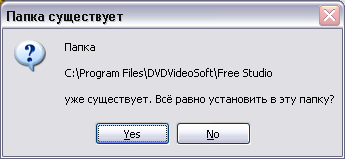
Советую согласиться.
Тут программа вдруг забудет, что выбран русский язык, и заговорит по-английски:
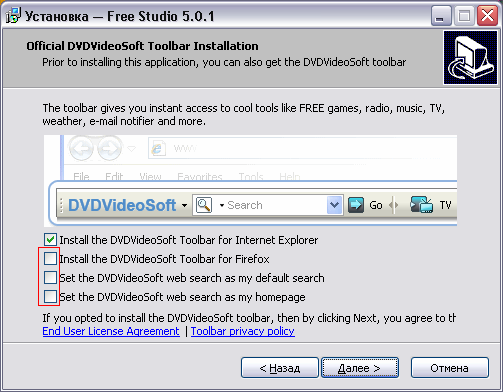
Советую поставить галочки так, как на рисунке. Для тех, кто не видит, где эти галочки и как они должны стоять, специально выделил их красной рамкой. Далее нажимаем на "Далее"
Ну вот. Всё наконец-то готово к установке. Можно нажимать "Установить":
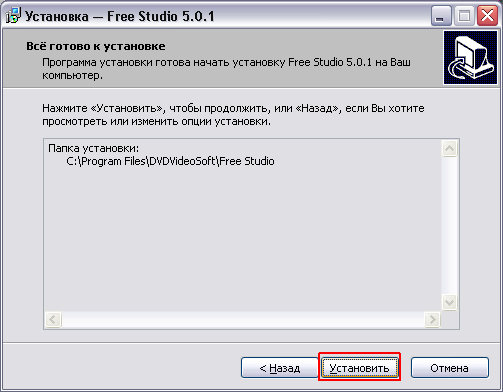
Для самых слепых и тупых выделил кнопку "Установить" красной рамкой. Не думаю, что поможет, но - вдруг?
Программа начинает устанавливаться:
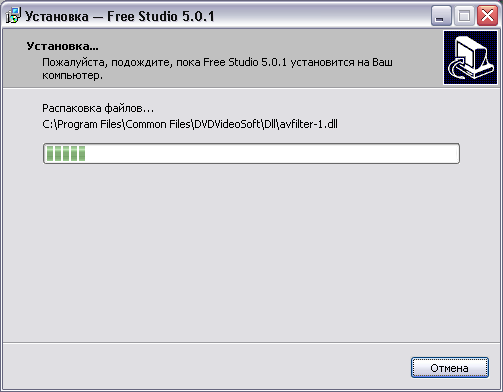
После установки появится вот такое окошко:
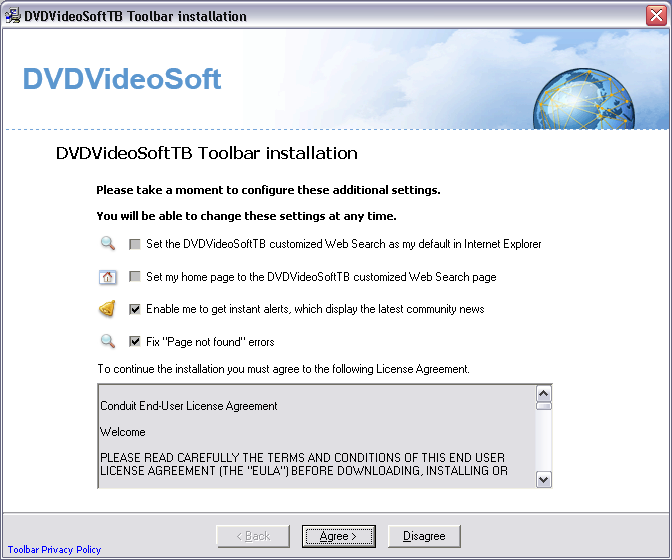
Тут надо нажать на "Agree" (в смысле, согласиться).
Если вы уже ранее ставили панель для Internet Explorer, то вам так и напишут:
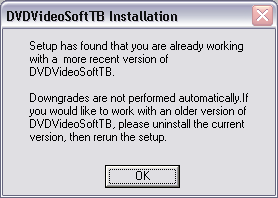
Рекомендую нажать на "Ok"
Вот и всё, программа установлена о чём она радостно вас и известит:
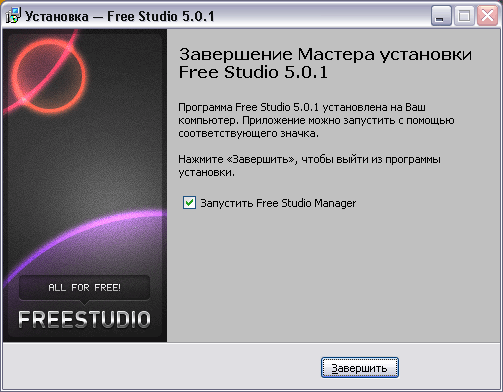
Нажимаете завершить.
После запуска программа покажет примерно такое окошко:
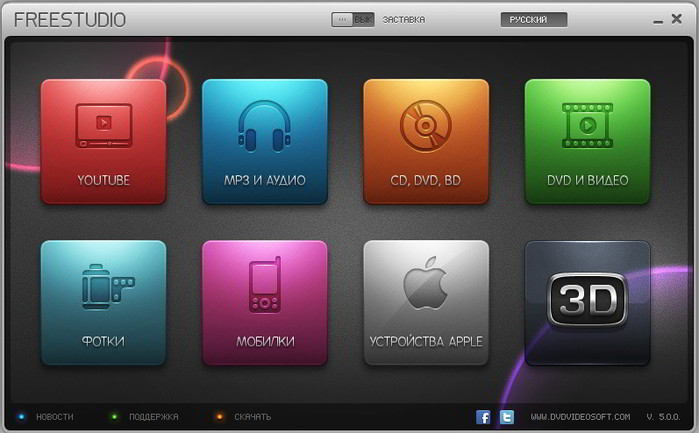
Нажимаем на "DVD И ВИДЕО".
Появляется список программ:
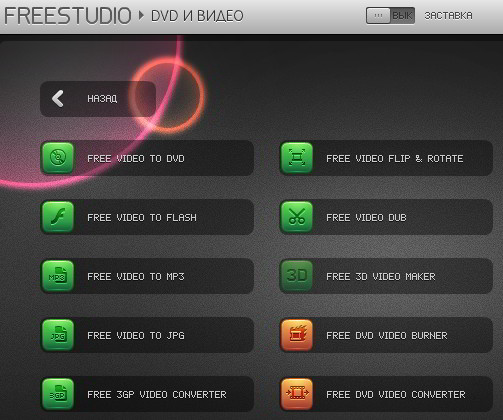
Вам необходимо найти надпись "FREE VIDEO DUB" и нажать на неё. Надеюсь, вы справитесь.
Если вы справились, то откроется вот такое окно:
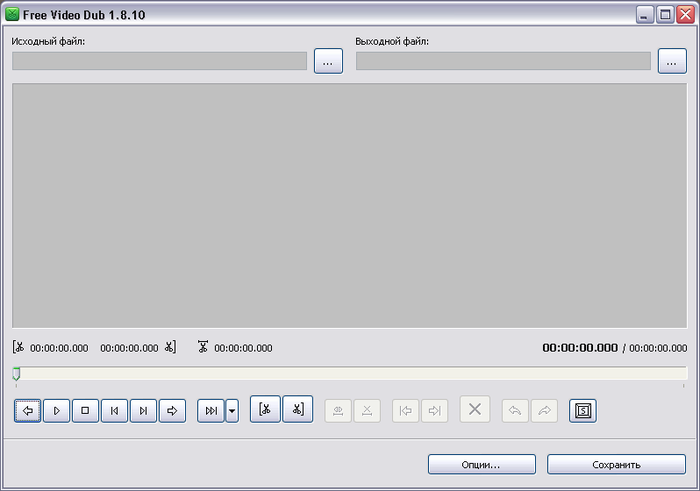
Тут необходимо собрать всю волю в кулак, найти кнопку "Опции" и таки нажать на неё.
Появится богатый список опций. Рекомендую снять галочку с опции "Выходная папка", как показано тут:
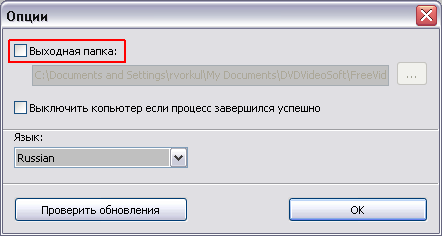
Теперь отредактированный файл будет сохраняться в тот же каталог или папку, что и исходный. Вы его легко найдёте и избавите меня от тупых вопросов: "А где полученный файл?". Для того, чтобы это случилось, не забудьте нажать на кнопку "OK".
Кстати, при первом запуске появляется вот такое окно:
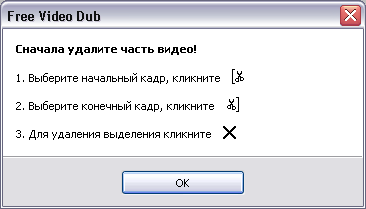
Внимательно его посмотрите. Всё понятно? Ну, тогда будем разбираться. В качестве примера вырежем пародию на фильм "Тарас Бульба" из передачи первого выпуска программы "Пороблено в Україні".
Для начала надо отрыть в программе исходный файл. Для этого надо нажать на три точки, которые стоят после надписи "Исходный файл":

Там, как вы обычно это делаете, выбираете нужный файл:
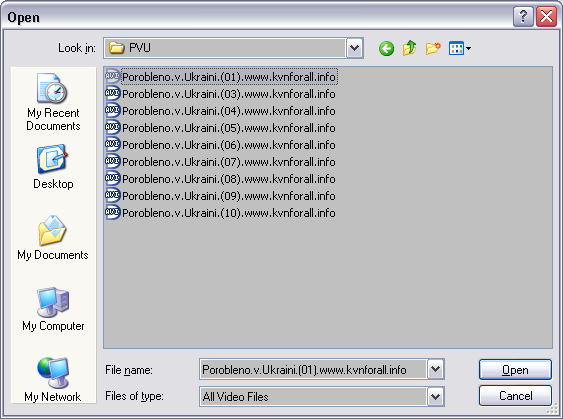
Выходной файл будет иметь такое же имя, как и исходный с добавлением "_CUT" в конце. Если вы хотите изменить название выходного файла и/или место его расположения, нажмите на 3 точки, которые стоят после надписи "Выходной файл":

Ну, вот и всё. Теперь можно спокойно приступать к редактированию.
Для начала рекомендую нажать на эту клавишу и посмотреть значение "горячих клавиш" программы:
эту клавишу и посмотреть значение "горячих клавиш" программы:
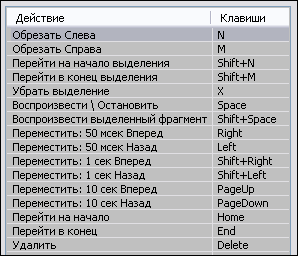
Какая у нас стоит задача? Примерно та же, что и у Микеланджело: вырезать всё лишнее из файла и оставить только то, что надо.
Первое, что нужно сделать, - это определить, что лишнее, а что - нет. Для этого используя кнопки управления просмотром Play и Stop
и Stop  .
.
Теперь надо найти конец вырезаемого куска и нажать . Потом найти начало и нажать
. Потом найти начало и нажать  . После этого отмеченный кусок можно удалить, нажав
. После этого отмеченный кусок можно удалить, нажав  .
.
Как правило придётся вырезать какой-то кусок из середины файла. Поэтому сначала придётся вырезать всё что есть до него, потом - после него. Сразу напишу маленькое замечание. Программа (как вы уже поняли) бесплатная и не обладает сильно расширенным функционалом. Поэтому во второй раз режет плохо. Отсюда следует моя рекомендация. Она простая. Её можно описать простой формулой: "Семь раз отмерь, один раз отрежь". То есть, не надо резать 7 раз. Лучше 7 раз отмерить, а уже потом - резать.
После того, как отмерили по 7 раз перед каждой операцией и успешно всё отрезали, нажимайте кнопку .
.
И программа сразу начнёт сохранять полученный файл:
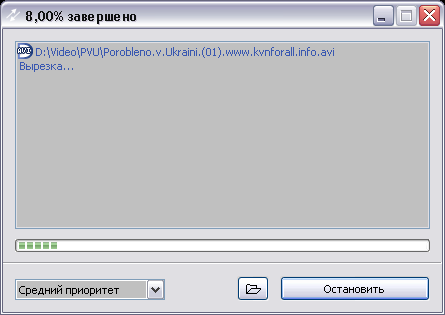
По окончании выдаст информацию о успешном завершении:

Вот и всё. Как вы видите, ничего сложного.
Необходимое послесловие.
Помните мы поставили галочку, чтобы поставить тулбар к IE? Не помните? Ну и ладно! Это сделано для того, чтобы не иметь следующей проблемы при закрытии программы. Программа "просто так" не закрывается, а показывает что-то подобное (интересно, почему у меня всё по-испански?):
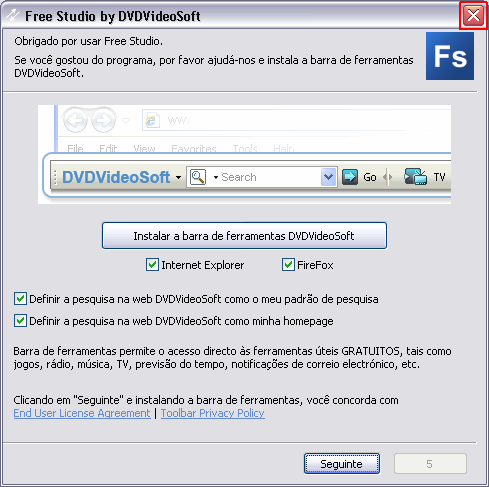
Что не ждать эти 10 секунд и не ставить ничего, просто нажмите стандартный "крестик" в верхнем правом уголочке окна (отмечено на рисунке красным) и это окно закроется.
А как полученный файл "avi" перекодировать в "flv" для загрузки на ЛиРу и какую программу для этого использовать, может быть расскажу в следующий раз. А может и не расскажу.
LI 5.09.15
Но потом нашёл другую программу, которая вернула мне уверенность в моих силах. И сегодня вам про неё расскажу.
Уже 2 раза писал про замечательный комплект программ "Free Studio". Вот тут можно прочитать что этот комплект программ делает и откуда его можно скачать. Вот тут можно скачать для чего нужна каждая программа из комплекта.
А сегодня научу, как установить весь программный комплекс и отредактировать с его помощью видеофайл.
После того, как вы скачали с официального сайта установщик "Free Studio", смело его запускайте.
Первое, что вы увидите - это вот эту картинку, на которой у вас попросят выбрать язык.
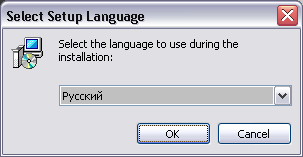
Рекомендую выбрать "русский". Или дальше не читать.
Далее программа установки поприветствует вас и предложить нажать "Далее":
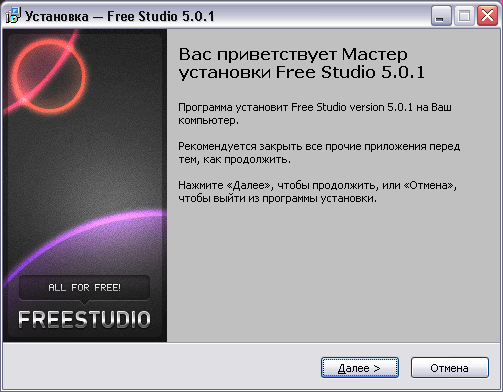
После этого надо принять
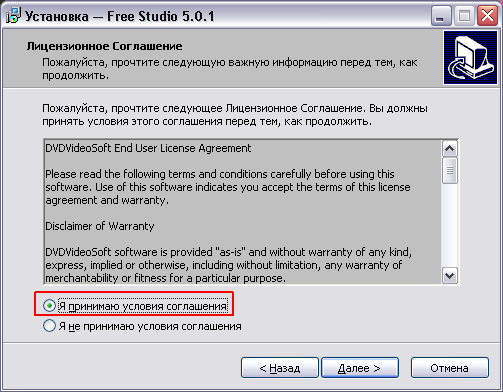
Теперь надо выбрать папку, в которую будет производиться установка:
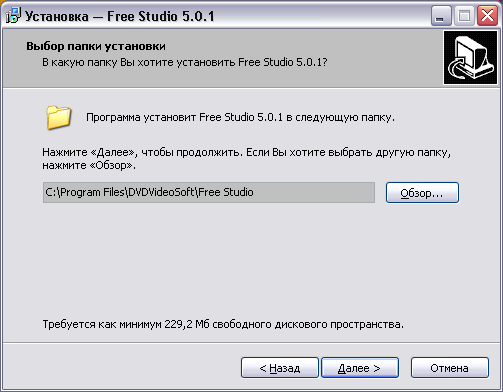
И после выбора опять нажать на "Далее".
Если вы ранее ставили какую-то более раннюю версию этой программы, установщик спросит, реально ли вы хотите поставить новую версию в ту же самую папку:
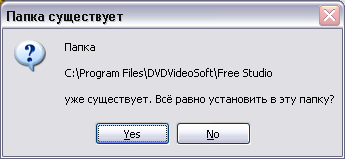
Советую согласиться.
Тут программа вдруг забудет, что выбран русский язык, и заговорит по-английски:
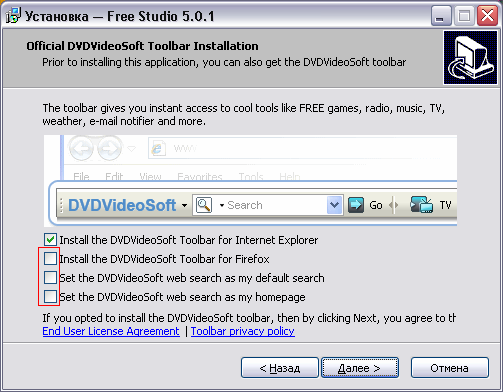
Советую поставить галочки так, как на рисунке. Для тех, кто не видит, где эти галочки и как они должны стоять, специально выделил их красной рамкой. Далее нажимаем на "Далее"
Ну вот. Всё наконец-то готово к установке. Можно нажимать "Установить":
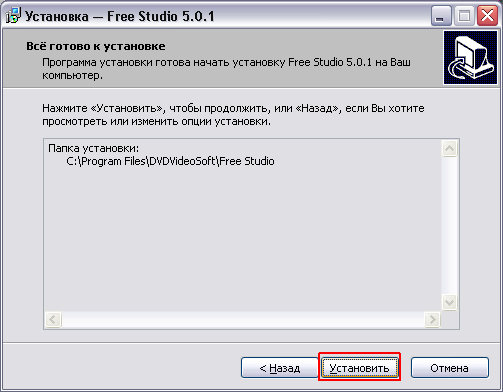
Для самых слепых и тупых выделил кнопку "Установить" красной рамкой. Не думаю, что поможет, но - вдруг?
Программа начинает устанавливаться:
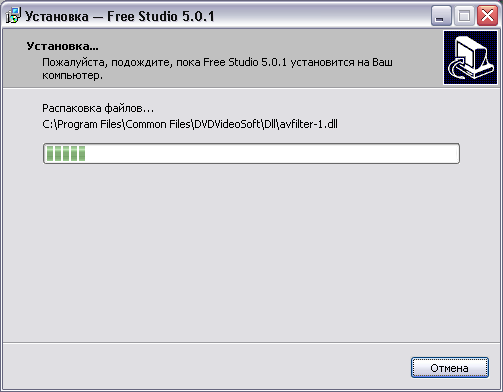
После установки появится вот такое окошко:
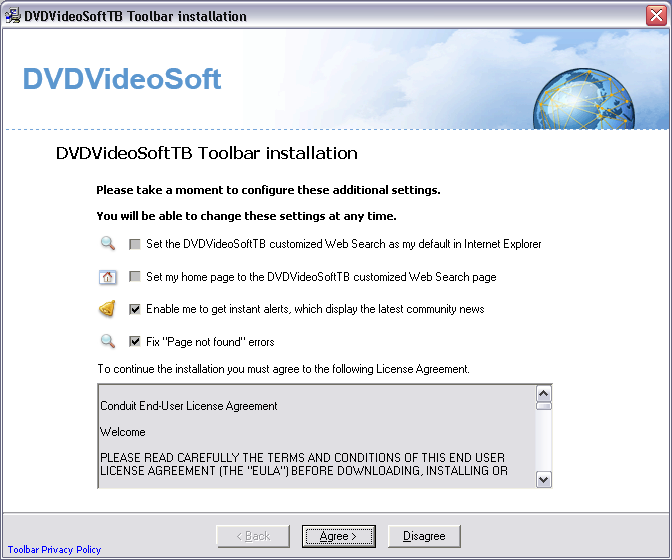
Тут надо нажать на "Agree" (в смысле, согласиться).
Если вы уже ранее ставили панель для Internet Explorer, то вам так и напишут:
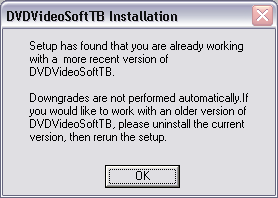
Рекомендую нажать на "Ok"
Вот и всё, программа установлена о чём она радостно вас и известит:
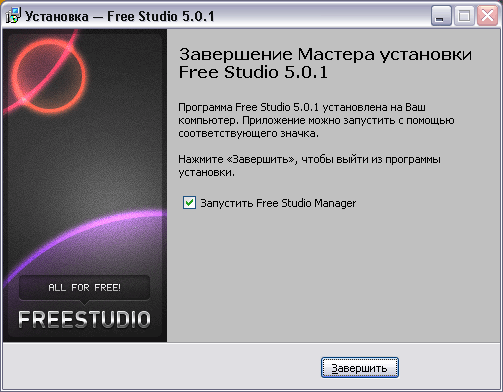
Нажимаете завершить.
После запуска программа покажет примерно такое окошко:
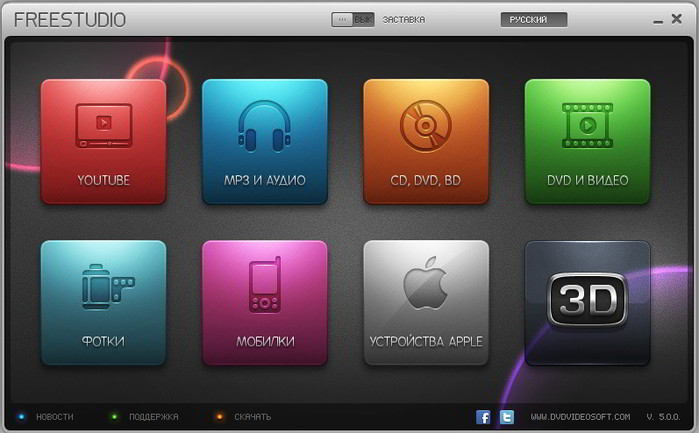
Нажимаем на "DVD И ВИДЕО".
Появляется список программ:
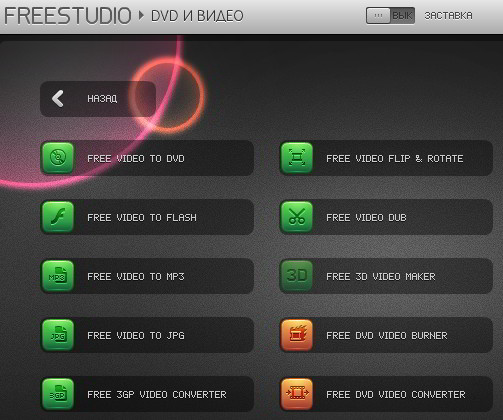
Вам необходимо найти надпись "FREE VIDEO DUB" и нажать на неё. Надеюсь, вы справитесь.
Если вы справились, то откроется вот такое окно:
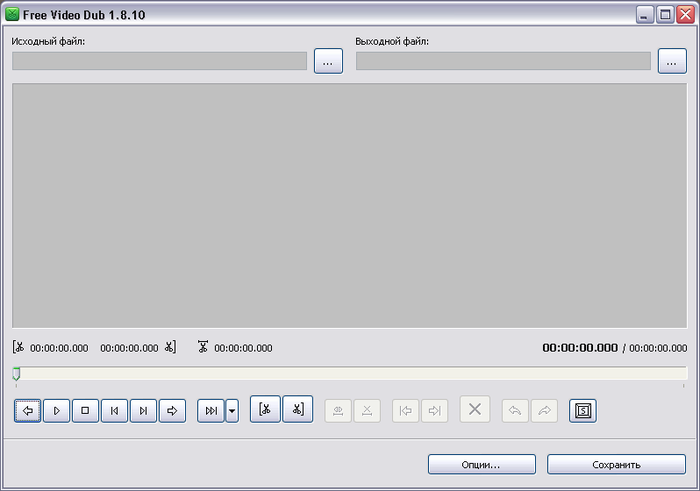
Тут необходимо собрать всю волю в кулак, найти кнопку "Опции" и таки нажать на неё.
Появится богатый список опций. Рекомендую снять галочку с опции "Выходная папка", как показано тут:
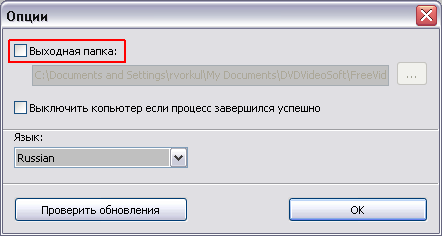
Теперь отредактированный файл будет сохраняться в тот же каталог или папку, что и исходный. Вы его легко найдёте и избавите меня от тупых вопросов: "А где полученный файл?". Для того, чтобы это случилось, не забудьте нажать на кнопку "OK".
Кстати, при первом запуске появляется вот такое окно:
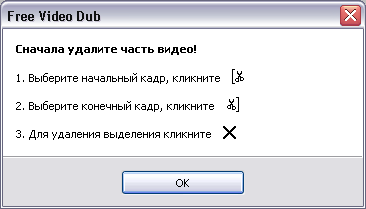
Внимательно его посмотрите. Всё понятно? Ну, тогда будем разбираться. В качестве примера вырежем пародию на фильм "Тарас Бульба" из передачи первого выпуска программы "Пороблено в Україні".
Для начала надо отрыть в программе исходный файл. Для этого надо нажать на три точки, которые стоят после надписи "Исходный файл":

Там, как вы обычно это делаете, выбираете нужный файл:
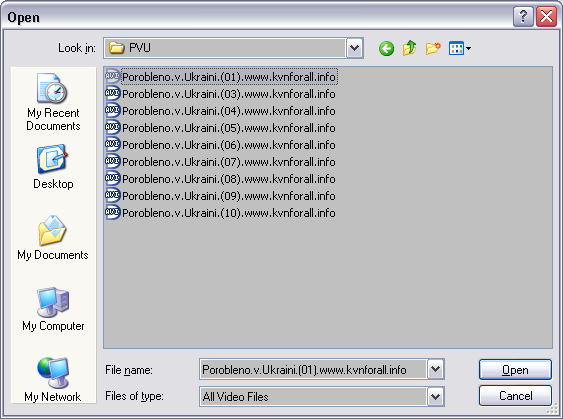
Выходной файл будет иметь такое же имя, как и исходный с добавлением "_CUT" в конце. Если вы хотите изменить название выходного файла и/или место его расположения, нажмите на 3 точки, которые стоят после надписи "Выходной файл":

Ну, вот и всё. Теперь можно спокойно приступать к редактированию.
Для начала рекомендую нажать на
 эту клавишу и посмотреть значение "горячих клавиш" программы:
эту клавишу и посмотреть значение "горячих клавиш" программы: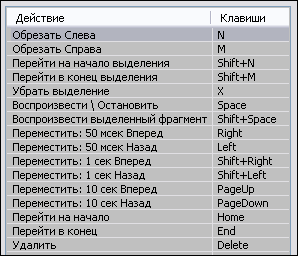
Какая у нас стоит задача? Примерно та же, что и у Микеланджело: вырезать всё лишнее из файла и оставить только то, что надо.
Первое, что нужно сделать, - это определить, что лишнее, а что - нет. Для этого используя кнопки управления просмотром Play
 и Stop
и Stop  .
.Теперь надо найти конец вырезаемого куска и нажать
 . Потом найти начало и нажать
. Потом найти начало и нажать  . После этого отмеченный кусок можно удалить, нажав
. После этого отмеченный кусок можно удалить, нажав  .
.Как правило придётся вырезать какой-то кусок из середины файла. Поэтому сначала придётся вырезать всё что есть до него, потом - после него. Сразу напишу маленькое замечание. Программа (как вы уже поняли) бесплатная и не обладает сильно расширенным функционалом. Поэтому во второй раз режет плохо. Отсюда следует моя рекомендация. Она простая. Её можно описать простой формулой: "Семь раз отмерь, один раз отрежь". То есть, не надо резать 7 раз. Лучше 7 раз отмерить, а уже потом - резать.
После того, как отмерили по 7 раз перед каждой операцией и успешно всё отрезали, нажимайте кнопку
 .
.И программа сразу начнёт сохранять полученный файл:
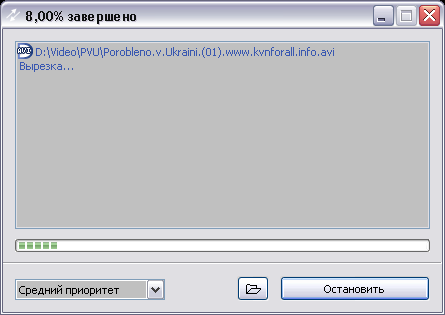
По окончании выдаст информацию о успешном завершении:

Вот и всё. Как вы видите, ничего сложного.
Необходимое послесловие.
Помните мы поставили галочку, чтобы поставить тулбар к IE? Не помните? Ну и ладно! Это сделано для того, чтобы не иметь следующей проблемы при закрытии программы. Программа "просто так" не закрывается, а показывает что-то подобное (интересно, почему у меня всё по-испански?):
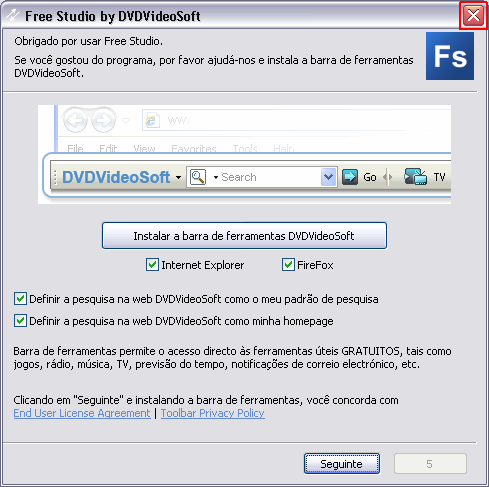
Что не ждать эти 10 секунд и не ставить ничего, просто нажмите стандартный "крестик" в верхнем правом уголочке окна (отмечено на рисунке красным) и это окно закроется.
А как полученный файл "avi" перекодировать в "flv" для загрузки на ЛиРу и какую программу для этого использовать, может быть расскажу в следующий раз. А может и не расскажу.
LI 5.09.15
| Рубрики: | Полезности |
| Комментировать | « Пред. запись — К дневнику — След. запись » | Страницы: [1] [Новые] |
Спасибо. Все просто и понятно Обязательно при случае попробую. Главное - знаю где теперь найти.
Огромное спасибо! Хочу понахальничать!! У меня быль юбилей и фотограф напился и запорол все фото, а видео вышло отлично. Можно ли сделать фото с видеоматериала? Огромная просьба, помогите!! Но я мягко говоря "на бронепоезде" в этом отношении!!! ПОМОГИТЕ!!!
Смотря какой видеоматериал.











